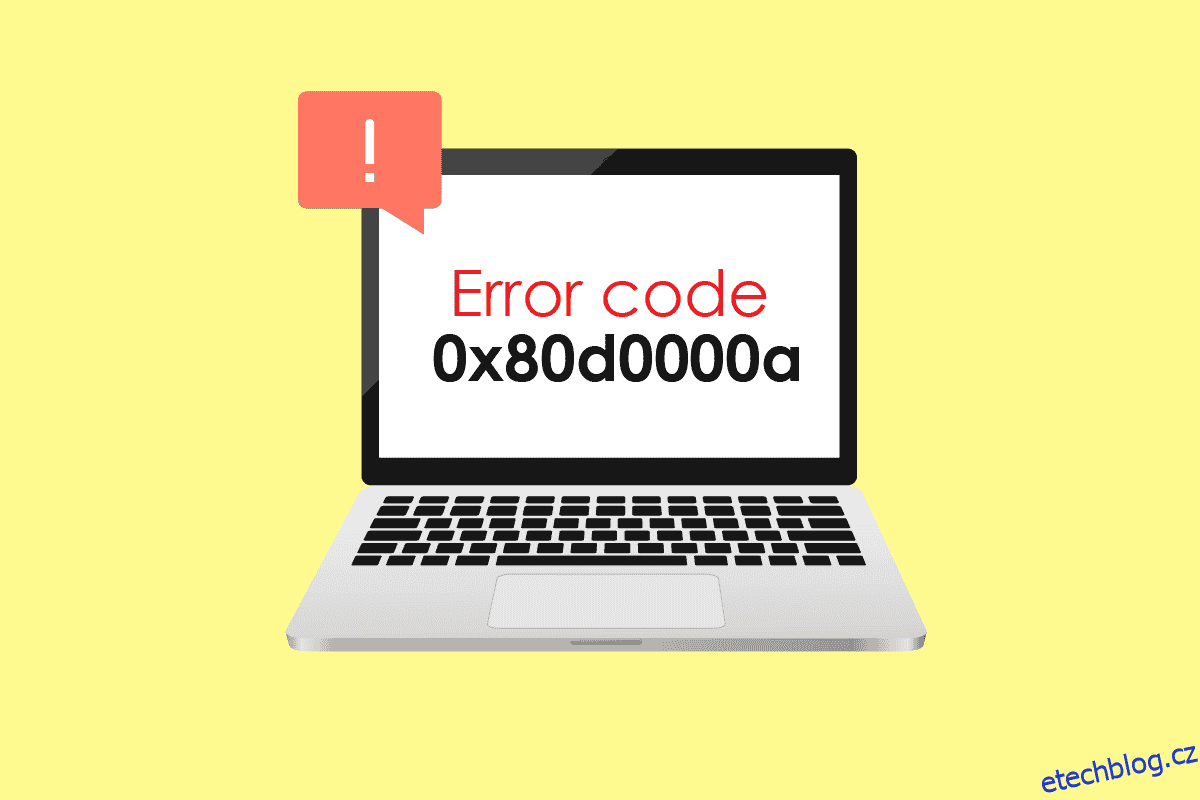Microsoft Windows je propracovaný operační systém nabízející spoustu aplikací a zábavy. Přestože Windows nejsou bez chyb, uživatelé Microsoftu hlásí různé chyby z obchodu Microsoft Store; jednou z prominentních chyb mezi nimi je kód chyby 0x80d0000a. Tato chyba trápí mnoho systémů, což vede uživatele k tomu, že neinstaluje nebo neaktualizuje aplikace ve svém systému. Pokud přemýšlíte, jak problém vyřešit a hledáte na internetu, pak jste u správného článku. Zde najdete způsoby, jak opravit tuto chybu Windows Store 0x80d0000a v systému Windows 10, začněme.
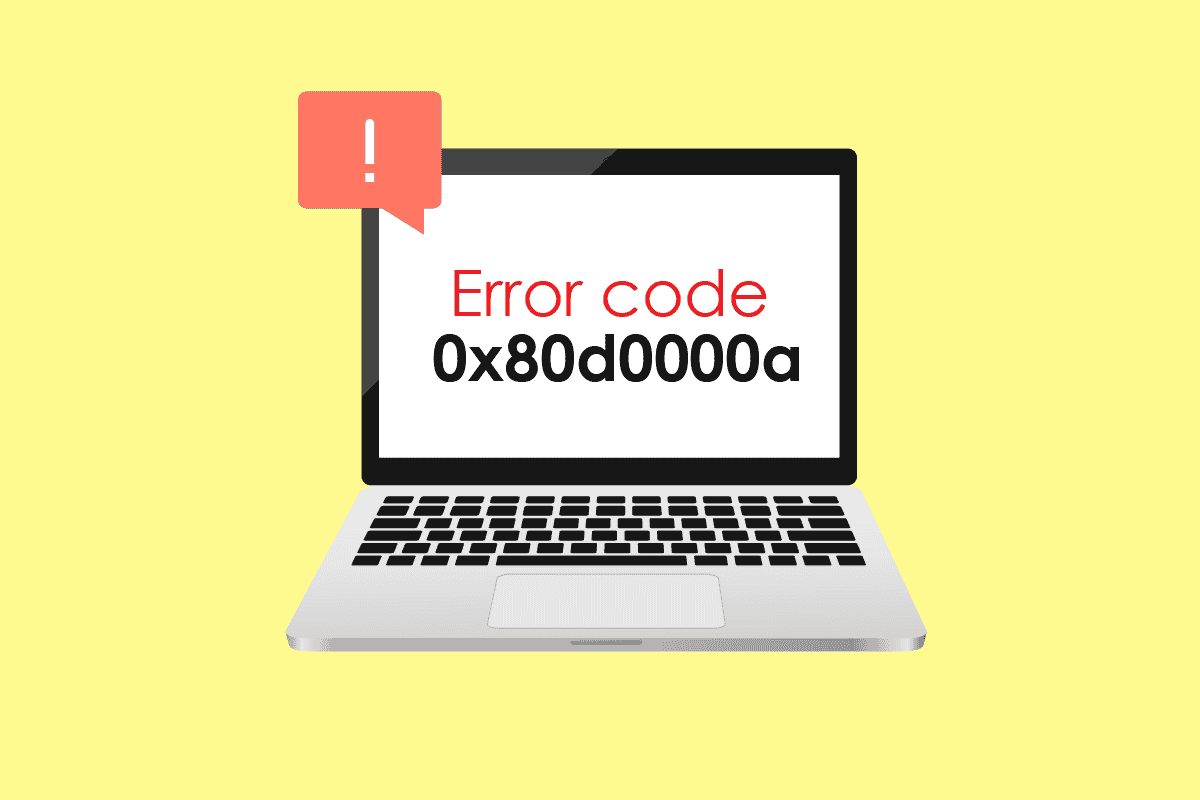
Table of Contents
Jak opravit kód chyby 0x80d0000a v systému Windows 10
Než se podíváme na metody a opravy, podívejme se na některé z důvodů, proč k tomuto konkrétnímu problému dochází
- Poškozená aktualizace systému Windows
- Poškozená mezipaměť úložiště Windows
- Problémy s připojením k internetu
- Poškozený uživatelský účet
- Problémy se synchronizací data a času
- Problémy s řízením uživatelských účtů (UAC).
- Problémy s VPN/proxy serverem
Metoda 1: Spusťte Poradce při potížích s aplikacemi Windows Store
Mnoho uživatelů systému Windows uvedlo, že problém vyřešili pomocí jednoduchého nástroje pro odstraňování problémů se systémem Windows navrženého speciálně pro obchod Windows. Můžete si přečíst naši příručku Jak spustit Poradce při potížích se službou Windows Update.
1. Stiskněte klávesu Windows, zadejte nastavení odstraňování problémů a klikněte na Otevřít.
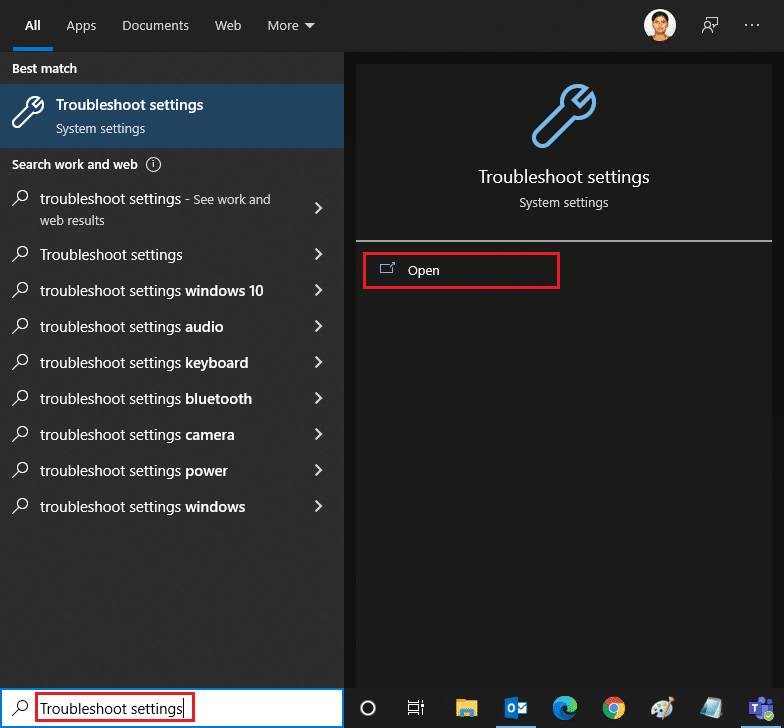
2. Nyní přejděte dolů a vyberte Poradce při potížích s aplikacemi Windows Store.
3. Klikněte na Spustit poradce při potížích.
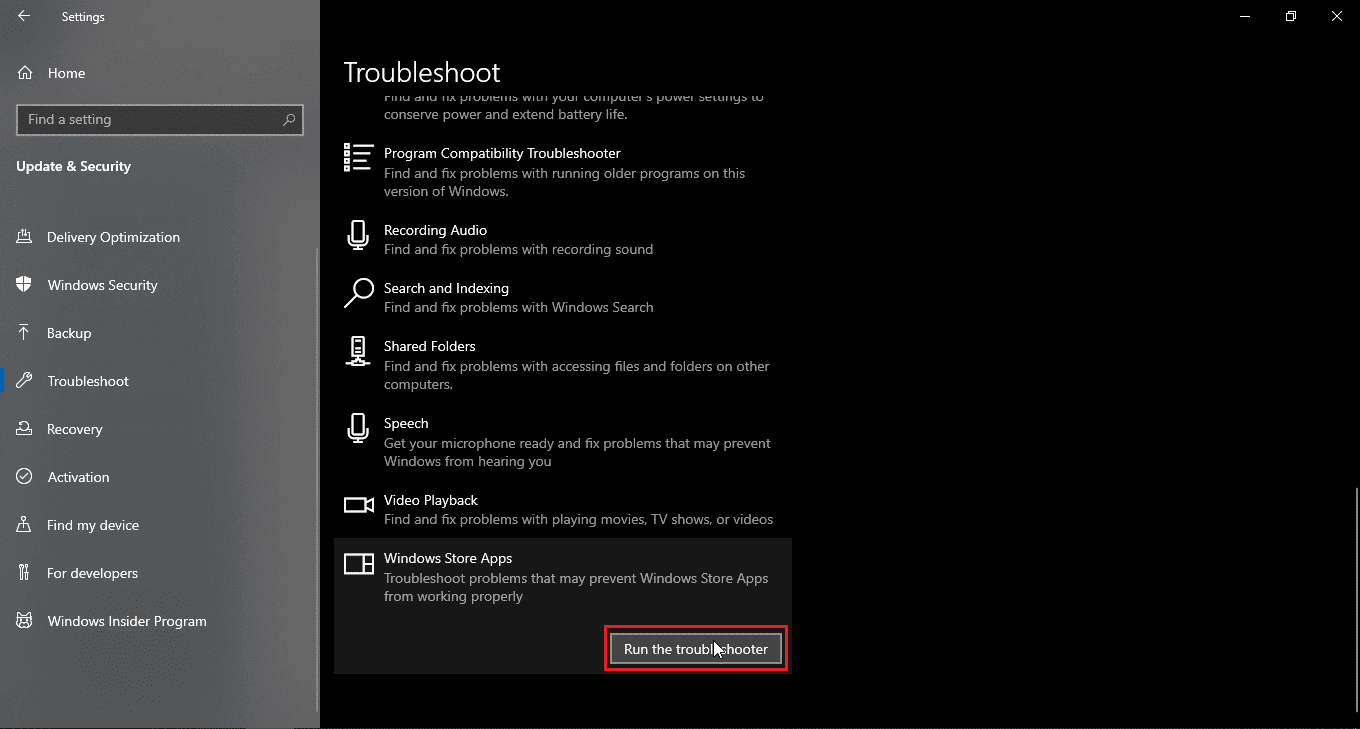
Nástroj pro odstraňování problémů identifikuje problém a automaticky jej opraví, pokud nějaký existuje, a vyřeší chybu Windows Store 0x80d0000a v systému Windows 10.
Metoda 2: Použití virtuální privátní sítě
Někteří uživatelé systému Windows uvedli, že použití virtuální privátní sítě (VPN) také vyřešilo problém s kódem chyby 0x80d0000a. VPN skryje vaši původní IP adresu a přiřadí vám jinou IP adresu, když jste k nějaké připojeni. Uživatelé uvedli, že pomocí VPN byli úspěšně schopni přistupovat a instalovat aplikace z Windows Store. Přečtěte si našeho průvodce Co je to VPN a jak funguje? Přečtěte si také našeho průvodce, jak nastavit VPN ve Windows 10.
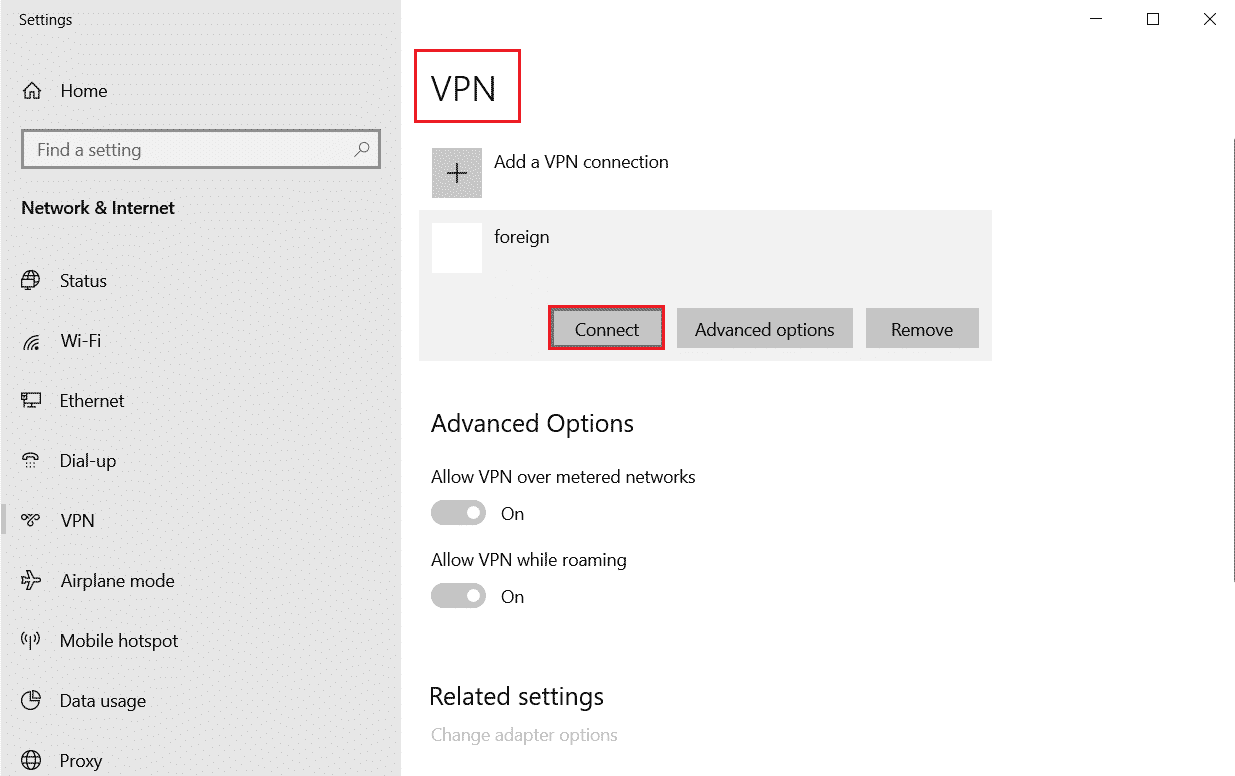
Metoda 3: Vytvořte nový uživatelský účet
Pokud se vyskytnou problémy s vaším aktuálním uživatelským účtem, může dojít k chybě Windows Store 0x80d0000a v systému Windows 10. Zkuste vytvořit jiný uživatelský účet a otevřít obchod Windows z tohoto účtu.
1. Současným stisknutím kláves Windows + I otevřete nabídku Nastavení.
2. Klikněte na Nastavení účtů.
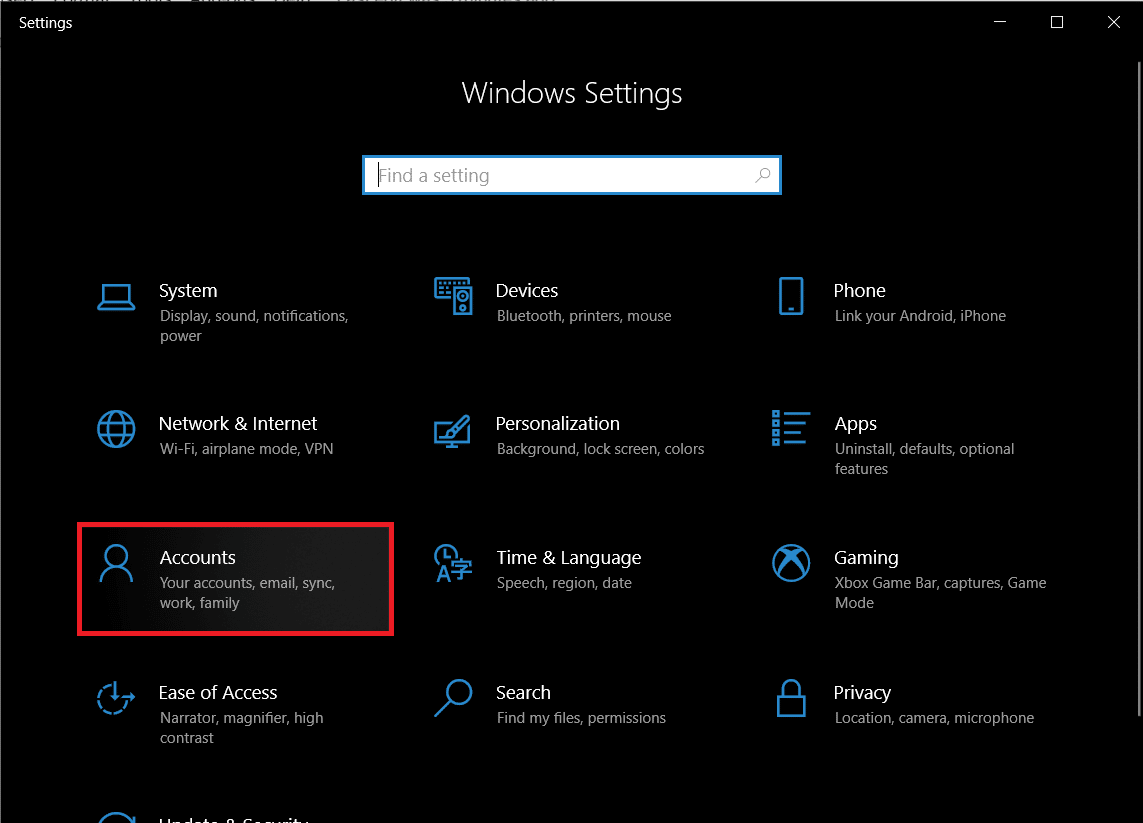
3. Nyní klikněte na rodinu a další uživatele.
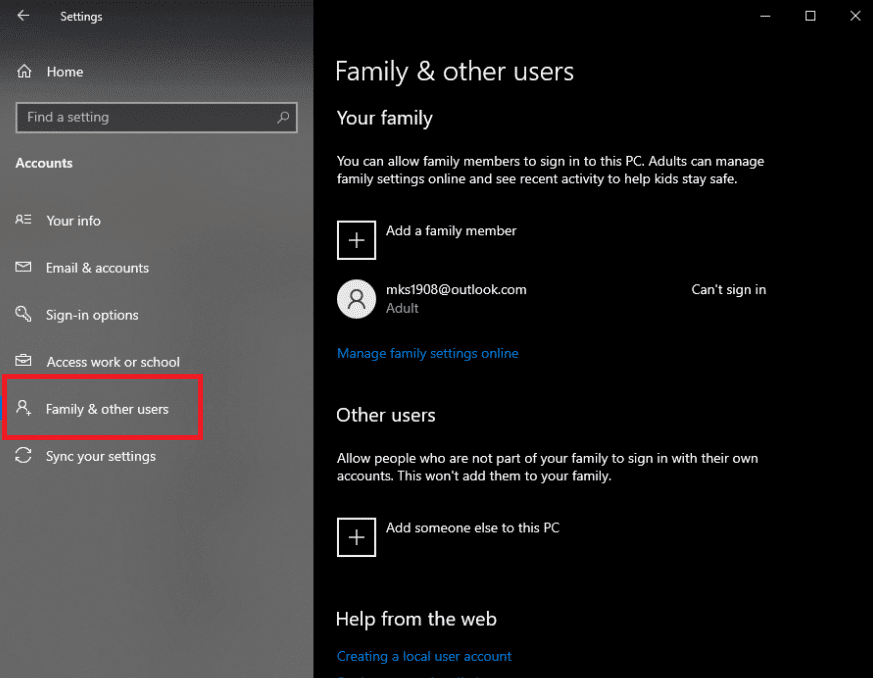
4. Dále klikněte na přidat někoho dalšího do tohoto počítače.
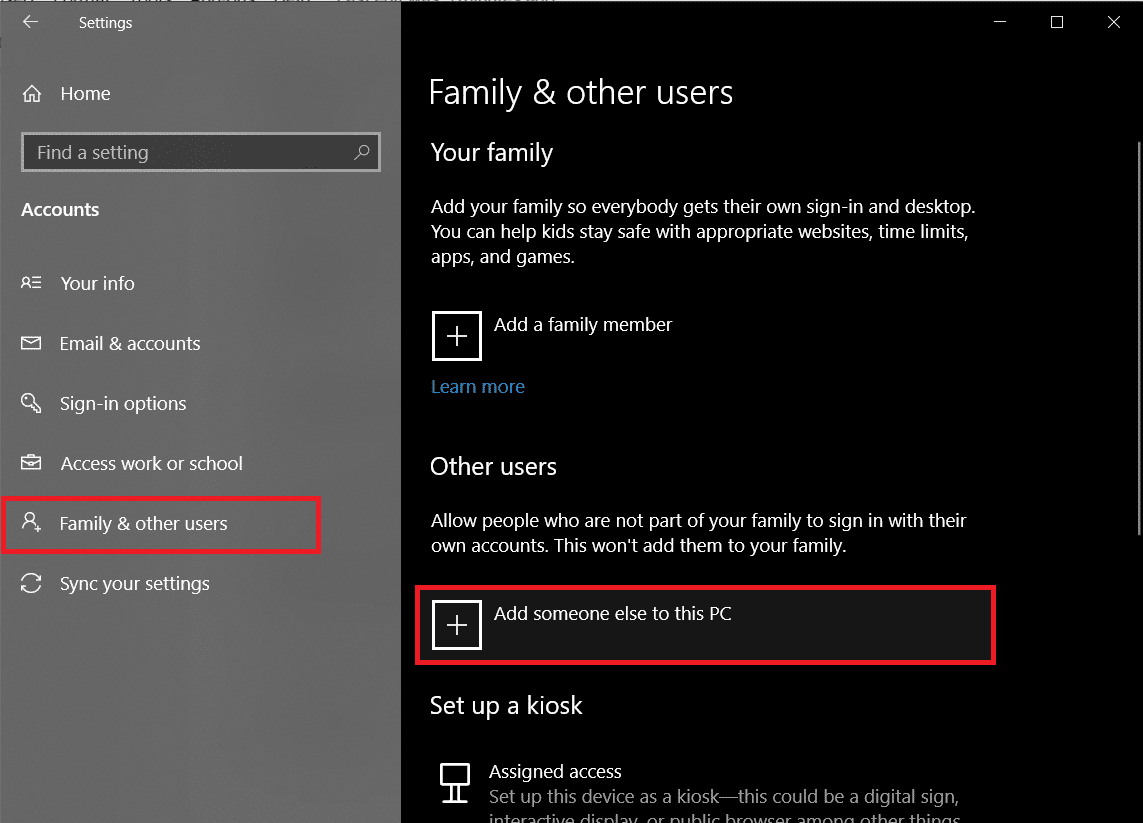
5. Vyberte možnost Nemám přihlašovací údaje této osoby a klikněte na Další.
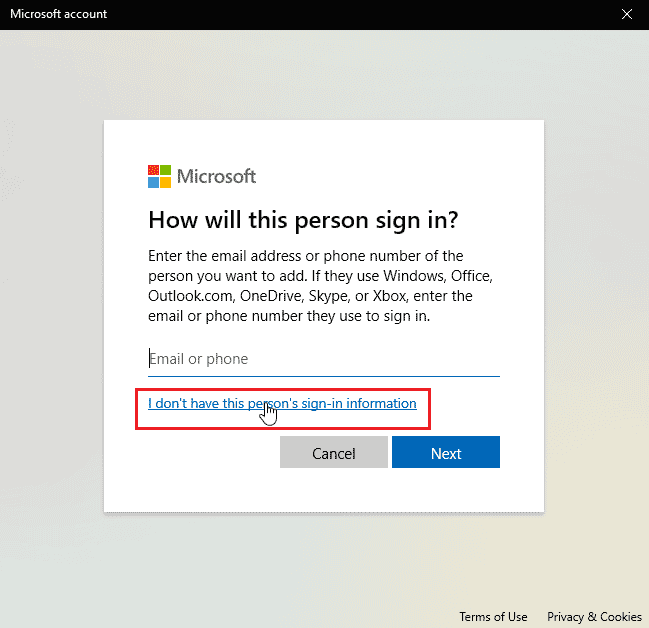
6. Nyní vás systém Windows vyzve k vytvoření účtu u společnosti Microsoft.
7. Klikněte na Přidat uživatele bez účtu Microsoft.
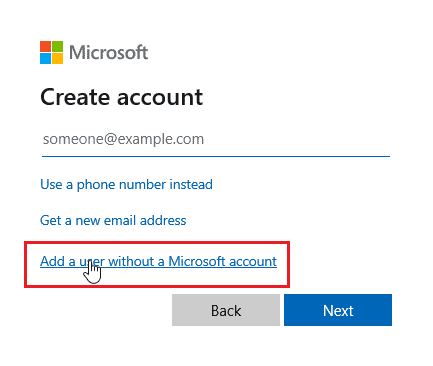
8. Přidejte uživatelské jméno a heslo pro větší zabezpečení.
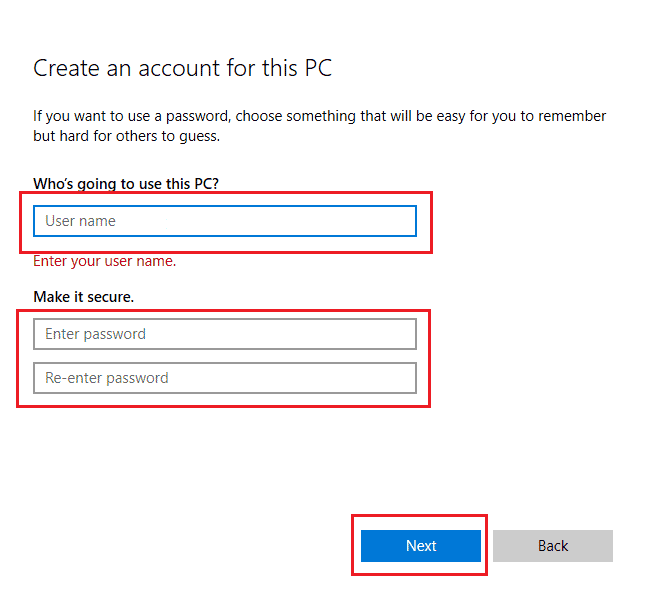
Metoda 4: Spusťte nástroj Vyčištění disku
Windows Počítač je složitý operační systém; pro efektivní využití aplikací a systémových prostředků ukládá dočasné soubory, aby je bylo možné rychleji otevřít, až je příště budete potřebovat. Jsou produktivní a zlepšují rychlost a odezvu počítače, ale pokud se tyto soubory poškodí, mohou způsobit kód chyby Windows 10 Store 0x80d0000a. V tomto scénáři se doporučuje spustit nástroj s názvem vyčištění disku.
1. Stiskněte klávesu Windows, zadejte Vyčištění disku a klikněte na Otevřít.
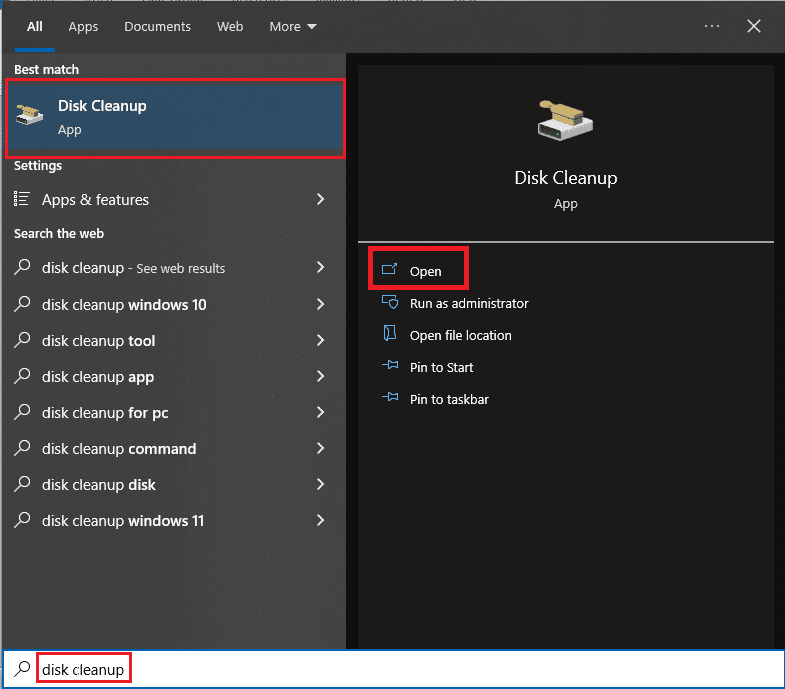
2. Vyberte jednotku z rozevíracího seznamu a klepněte na OK.
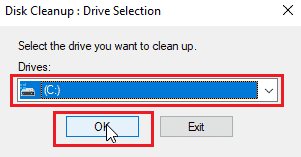
3. Nyní zaškrtněte všechna zaškrtávací políčka v seznamu a klikněte na OK pro odstranění vybraných souborů.
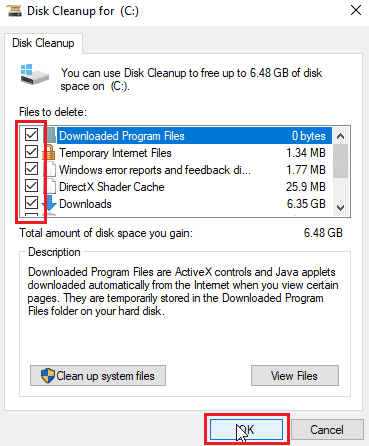
Metoda 5: Aktualizujte systém Windows
Protože chyby a závady mohou ovlivnit systém Windows, což může mít za následek chybu Windows Store 0x80d0000a ve Windows 10. Chcete-li zkontrolovat aktualizace, přečtěte si naši příručku, jak stáhnout a nainstalovat nejnovější aktualizaci Windows 10.
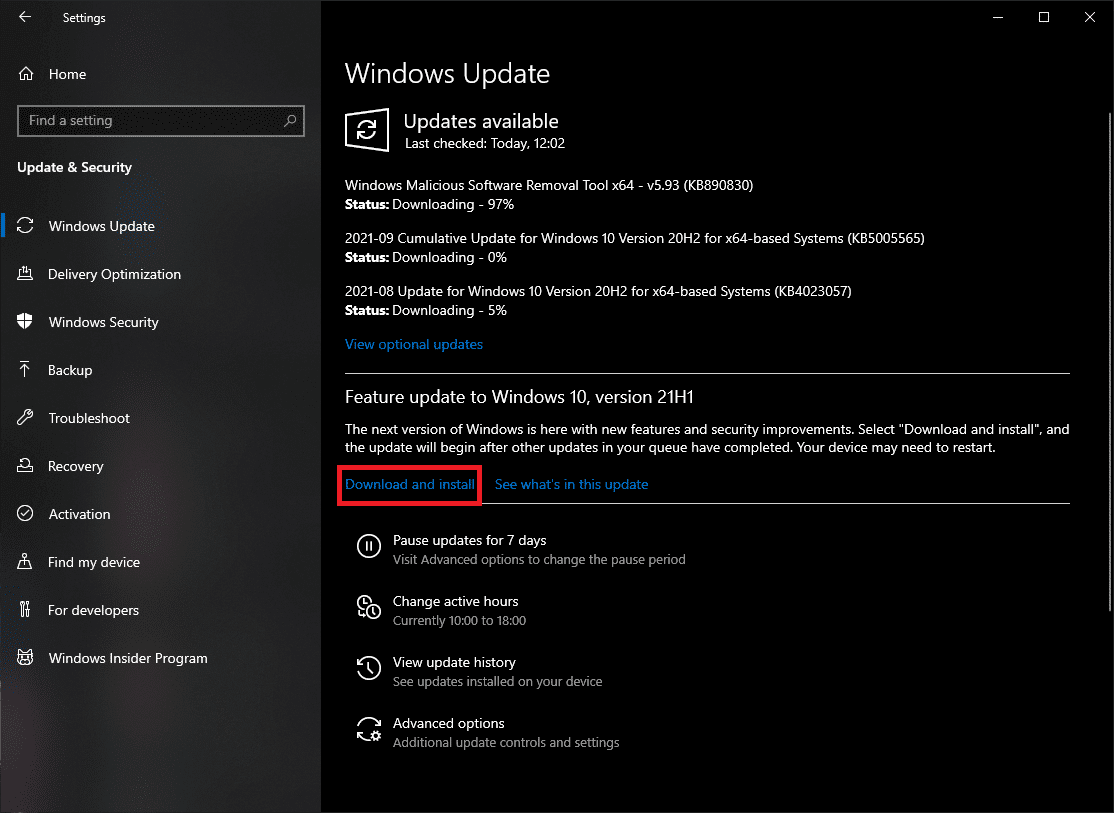
Metoda 6: Restartujte aktualizace systému Windows
Pokud aktualizace systému Windows nefunguje normálně, jak by měla, a pokud s ní zaznamenáte nějaké problémy, můžete zkusit resetovat službu aktualizace systému Windows, abyste zjistili, zda funguje, což umožní službě resetovat a restartovat.
1. Stiskněte klávesu Windows, zadejte cmd a klikněte na Spustit jako správce.
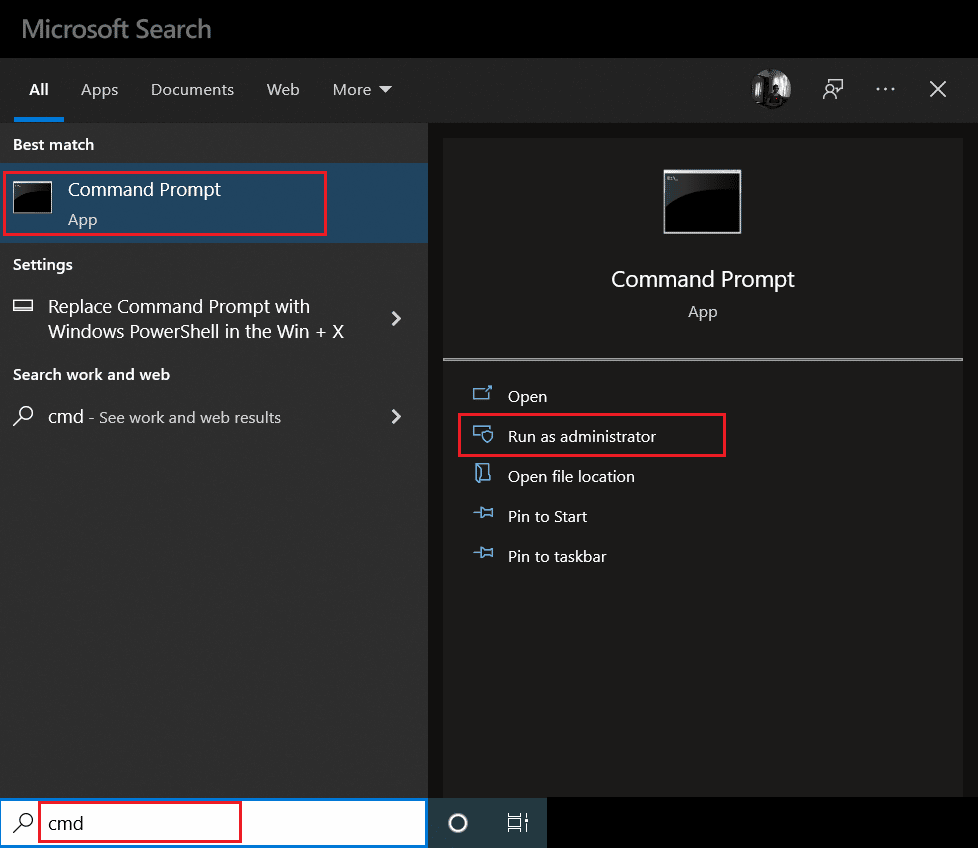
2. Nyní zadejte daný příkaz a stiskněte klávesu Enter.
net stop wuauserv

3. Dále zadejte daný příkaz a stiskněte klávesu Enter.
rename C:WindowsSoftwareDistribution Softwaredistribution.old
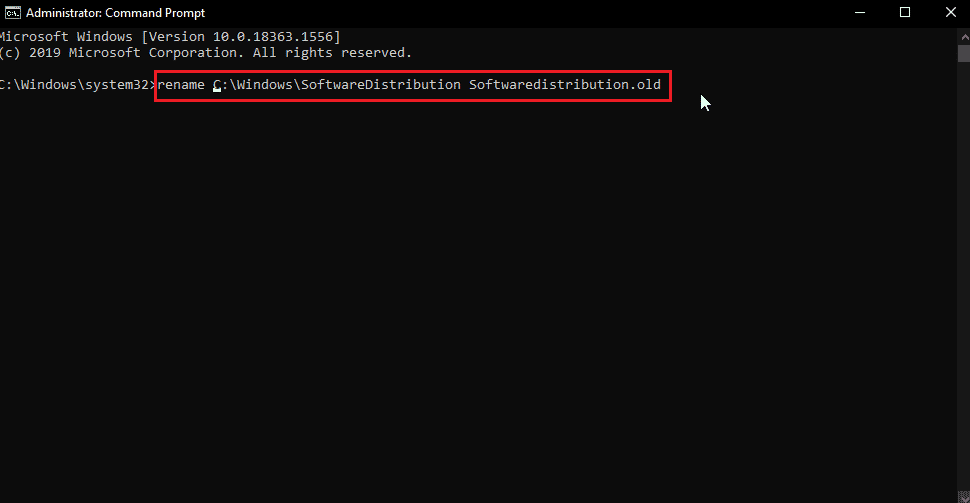
4. Nyní proveďte následující příkaz.
net start wuauserv
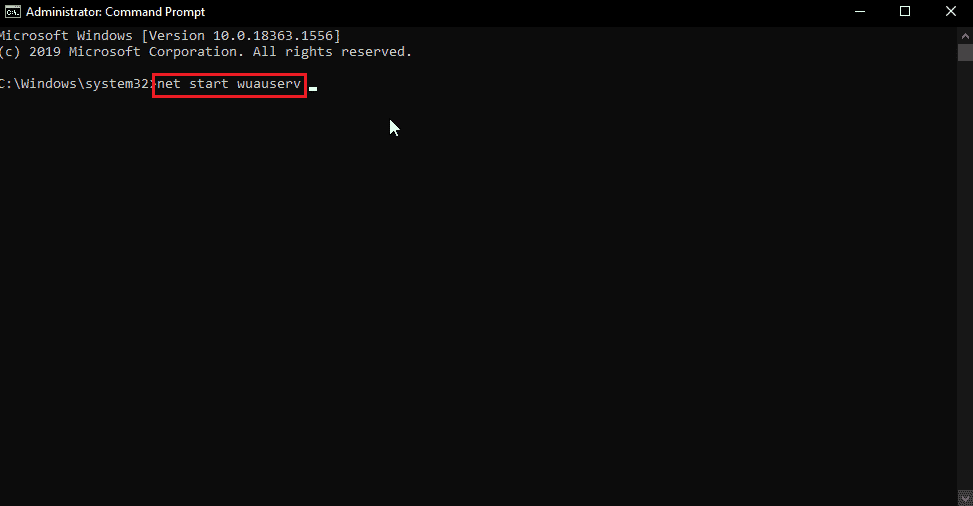
5. Nyní můžete bezpečně zavřít CMD a restartovat počítač a poté znovu zkusit aktualizaci systému Windows a úložiště systému Windows, abyste zjistili, zda je problém vyřešen.
Metoda 7: Resetujte mezipaměť Windows Store
Pokud mezipaměť systému Windows způsobuje problémy, mohla být poškozena. Z tohoto důvodu je vhodné zcela vymazat mezipaměť systému Windows.
1. Současným stisknutím kláves Windows + R otevřete dialogové okno Spustit.
2. Dále zadejte wsreset.exe a klepnutím na OK resetujte mezipaměť Windows Store.
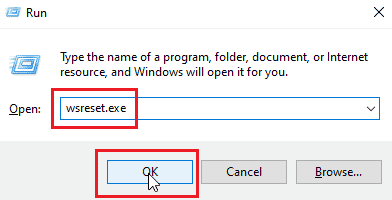
3. Klikněte na OK v příkazovém řádku a poté se objeví okno Windows Store.
4. Poté restartujte počítač, abyste uložili změny, a zkontrolujte, zda je problém s chybou Windows Store 0x80d0000a v systému Windows 10 vyřešen.
Metoda 8: Změňte název složky mezipaměti
Kód chyby Windows 10 0x80d0000a má uloženy soubory mezipaměti, pokud je tento soubor mezipaměti poškozen nebo pokud soubory napadl nějaký virus nebo malware; pak se soubory mezipaměti stanou nepoužitelnými. Můžete nechat úložiště Windows, aby znovu vytvořilo mezipaměť úložiště Windows pouhým přejmenováním složky mezipaměti, abyste to udělali
1. Současným stisknutím kláves Ctrl + Shift + Esc otevřete Správce úloh.
2. Na kartě Procesy vyhledejte úlohy související s obchodem Microsoft Store a ukončete tyto úlohy.
3. Klikněte pravým tlačítkem na Microsoft Store a klikněte na Ukončit úlohu.
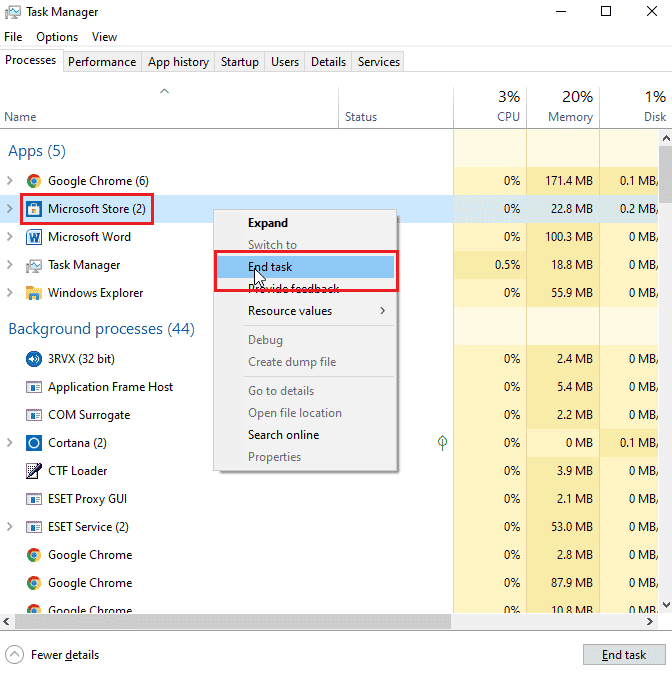
Nyní můžete přejmenovat složku mezipaměti.
4. Stisknutím kláves Windows + R otevřete dialogové okno Spustit.
5. Zadejte příkaz %localappdata% a klikněte na OK.
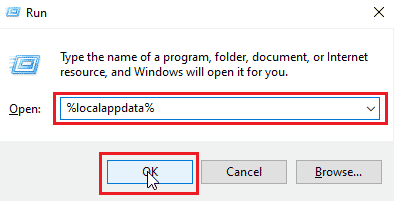
6. Poklepejte na Packages.
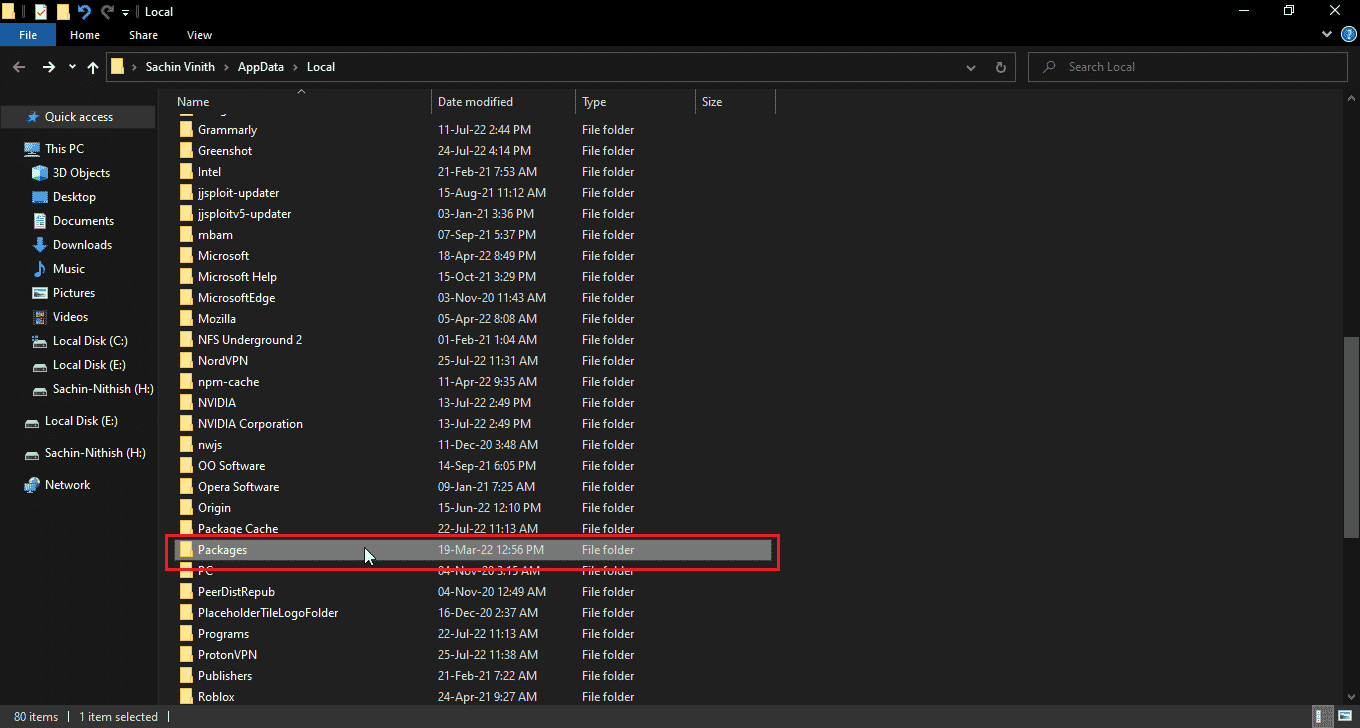
7. Poté poklepejte na Microsoft.WindowsStore_8wekyb3d8bbwe.
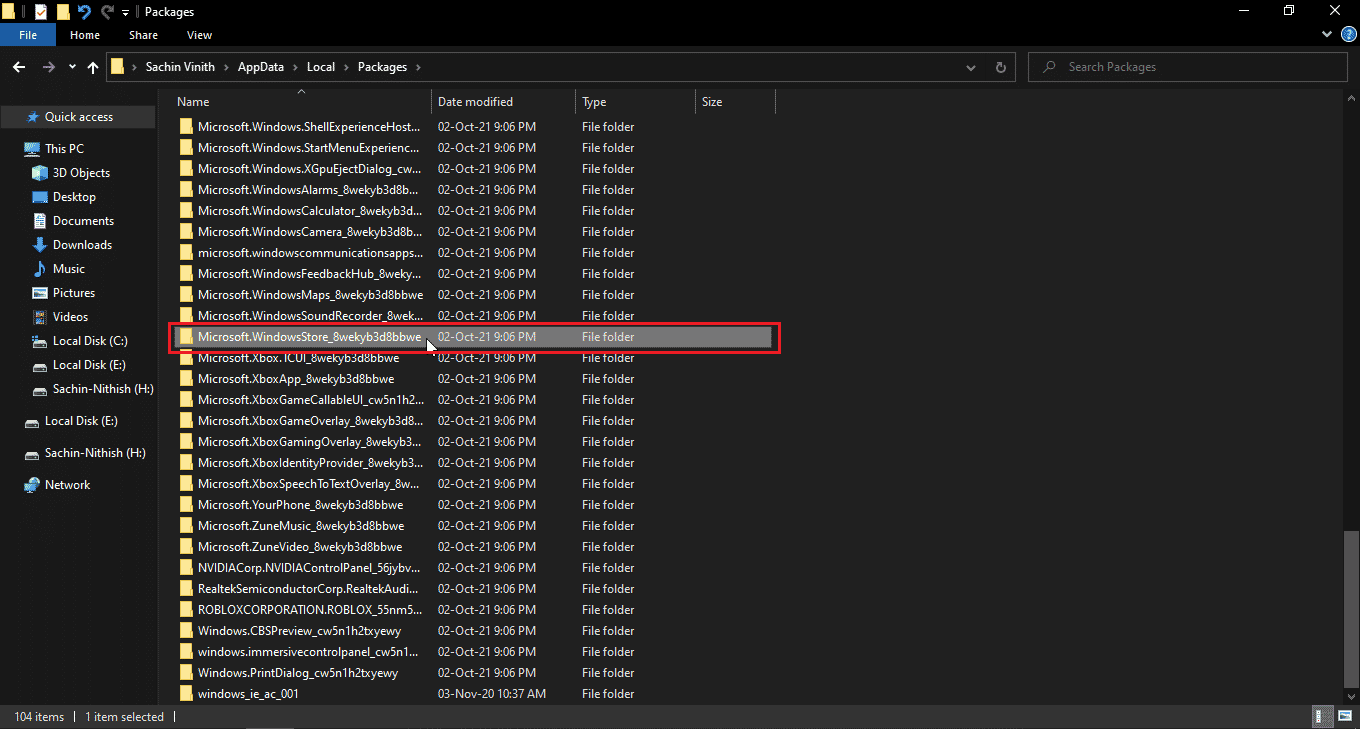
8. Klikněte na LocalState.
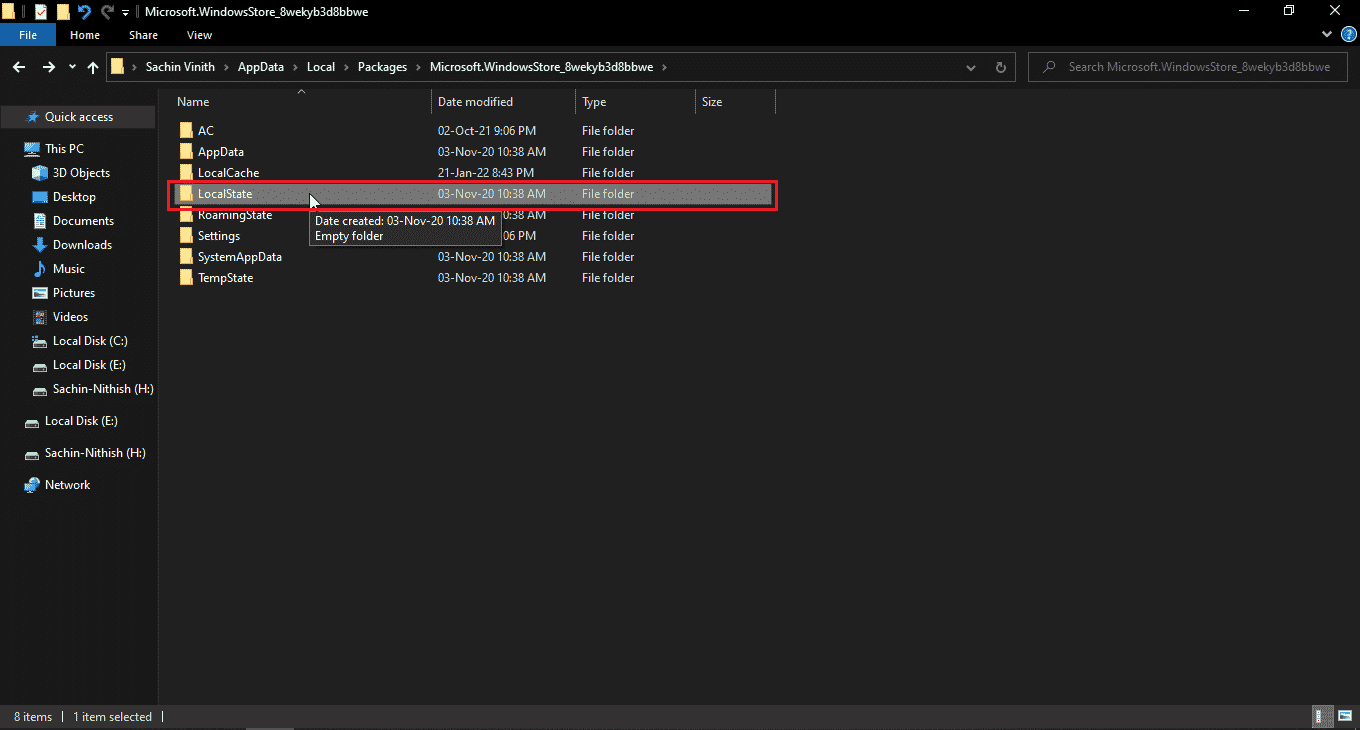
9. Ve složce LocalState bude složka cache, přejmenujte složku cache na něco jiného.
10. Dále vytvořte novou složku ve stejném adresáři a pojmenujte ji jako mezipaměť.
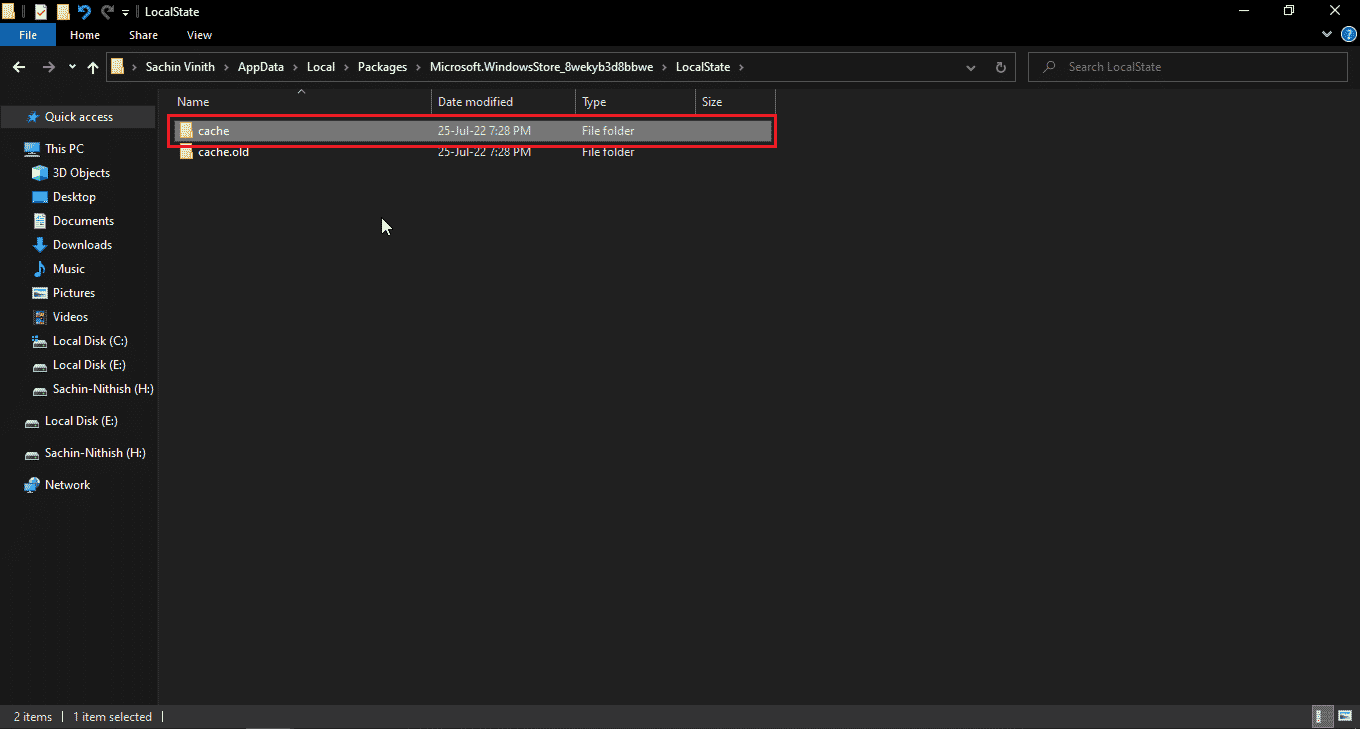
Nyní si úložiště Windows bude myslet, že složka mezipaměti je prázdná a znovu vytvoří soubory mezipaměti a uloží je do složky mezipaměti, kterou jste právě vytvořili.
Metoda 9: Znovu zaregistrujte Windows Store
Nyní je další metodou opětovné instalace obchodu Windows přeregistrování prostřednictvím CMD, abyste to udělali,
1. Stiskněte klávesu Windows, napište cmd a klikněte na Spustit jako správce.
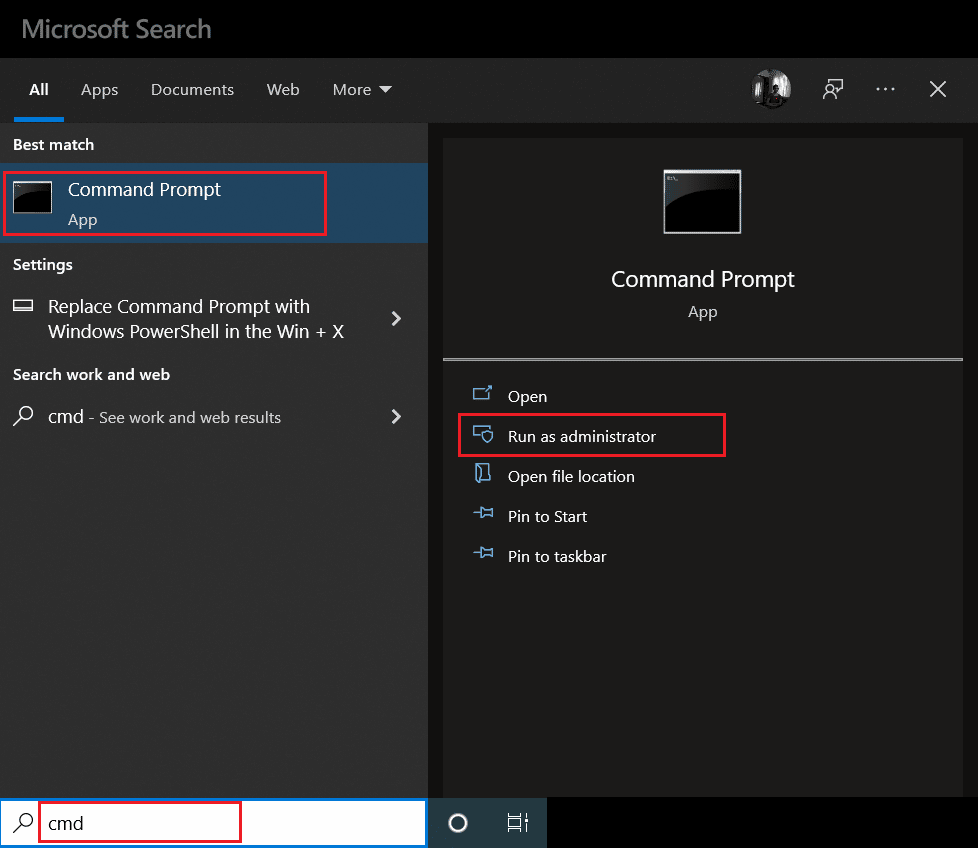
2. Zde zadejte následující příkaz a stiskněte klávesu Enter.
PowerShell -ExecutionPolicy Unrestricted -Command "& {$manifest = (Get-AppxPackage Microsoft.WindowsStore).InstallLocation + 'AppxManifest.xml' ; Add-AppxPackage -DisableDevelopmentMode -Register $manifest}"
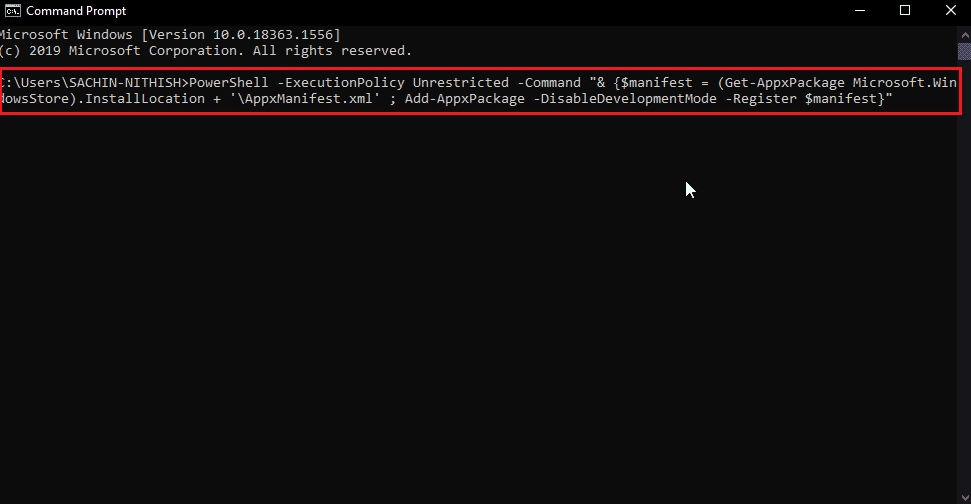
To umožní Windows Store znovu se zaregistrovat ve Windows 10. Poté zkontrolujte, zda je problém s chybou Windows Store 0x80d0000a ve Windows 10 vyřešen.
Metoda 10: Přeinstalujte aplikace Windows
Kód chyby 0x80d0000a ve Windows Store můžete opravit tak, že znovu nainstalujete všechny aplikace Windows do počítače. Než to uděláme, vytvořte nový bod obnovení systému, tato metoda se skládá ze dvou částí.
Krok I: Vytvořte nástroj Obnovení systému
Obnovení systému pomáhá obnovit systém do předchozího okamžiku, kdy systém fungoval správně. Systém Windows může vytvořit bod obnovení systému jako výchozí při instalaci nebo odinstalaci aplikace, nechte nás ručně vytvořit bod obnovení pro náš účel. Chcete-li vytvořit bod obnovení, přečtěte si naši příručku Jak používat nástroj Obnovení systému v systému Windows 10.
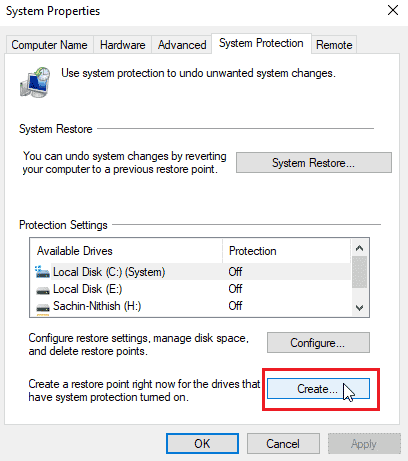
Krok II: Přeinstalujte aplikace
1. Současným stisknutím kláves Windows + S otevřete prostředí Windows PowerShell.
2. Klikněte pravým tlačítkem na PowerShell a klikněte na Spustit jako správce.
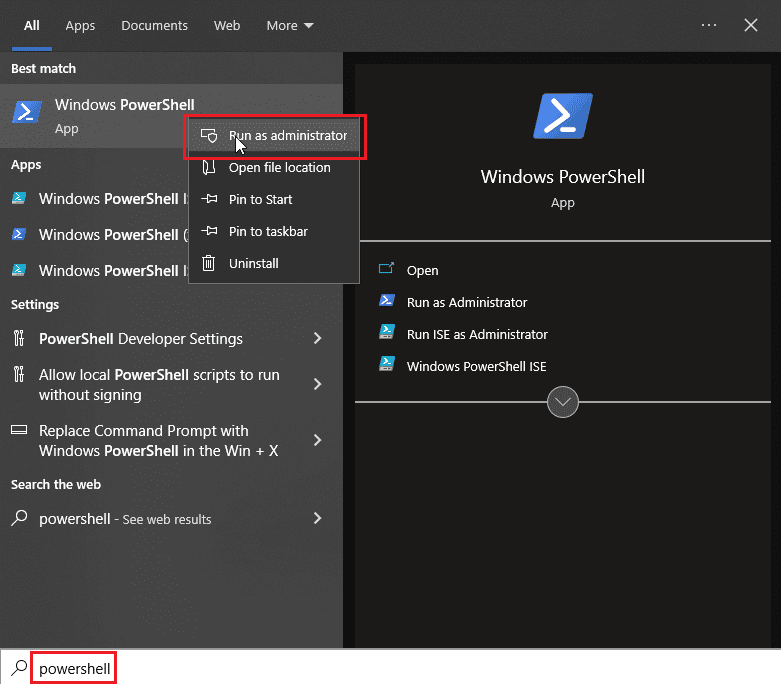
3. Po otevření prostředí Windows PowerShell zadejte přesně následující příkaz.
Get-AppXPackage | Foreach {Add-AppxPackage -DisableDevelopmentMode -Register “$($_.InstallLocation)AppXManifest.xml
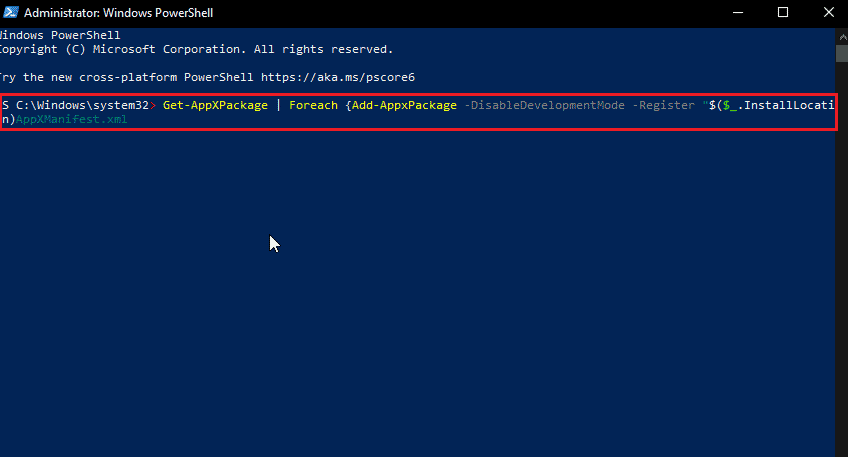
4. Stisknutím klávesy Enter spusťte příkaz a nechte systém Windows znovu nainstalovat aplikace systému Windows
Často kladené otázky (FAQ)
Q1. Musím vždy používat Microsoft Store?
Ans. Ke stahování aplikací nemusíte nutně vždy používat Microsoft Store, protože aplikace pro Windows lze stahovat z jiných webů. Pro omezení útoků virů a/nebo malwaru se doporučuje stáhnout z obchodu.
Q2. Dostává Microsoft Windows Store stále aktualizace?
Ans. Ano, Windows Store je stále silný s nejnovějším Windows 11 a je neustále aktualizován společností Microsoft.
Q3. Co konkrétně znamená kód chyby 0x80d0000a?
Ans. Existuje celá řada důvodů pro tuto chybu, ale mnoho uživatelů Windows má tuto chybu pouze při pokusu o instalaci nebo aktualizaci aplikace.
***
Doufáme, že tento článek o tom, jak opravit kód chyby 0x80d0000a v systému Windows 10, byl pro vás užitečný a že jste svůj problém vyřešili pomocí výše uvedených metod a řešení. Pokud máte k tomuto článku nějaké dotazy nebo návrhy, neváhejte je sdílet v sekci komentářů níže.